So beheben Sie Probleme mit der Stromversorgung Ihres Computers
Veröffentlicht: 2016-11-15
Es versteht sich von selbst, dass es in einem PC viele Komponenten gibt, die alle auf unterschiedliche Weise ausfallen können. Wir haben bereits einige Fehlerthemen behandelt, seien es Festplatten, SSDs, Grafikkarten, das Motherboard und andere Komponenten. Ein wichtiger Punkt, den man nicht vergessen sollte, sind Netzteile. Da sie Ihren PC am Laufen halten, sind sie ziemlich verschleißanfällig, und je nach Hersteller Ihres Netzteils kann es auf interessante Weise versagen.
In diesem Artikel zeigen wir Ihnen, wie Sie einen Netzteilausfall diagnostizieren und beheben können. Leider gibt es keine wirkliche Möglichkeit, diese Komponenten vor dem sicheren Tod zu „retten“, sodass sie fast immer ersetzt werden müssen. Aber wenn Sie unten weitermachen, werden wir versuchen, Ihnen bei der Lösung des Problems zu helfen!
Warnungen
Wenn eine Komponente ausfällt, sehen Sie manchmal im Voraus einige Warnzeichen. Wenn beispielsweise eine Festplatte ausfällt, gibt es einige offensichtliche Anzeichen, wie z. B. häufige blaue Bildschirme, fehlende Dateien usw. Netzteile zeigen auch ziemlich offensichtliche Symptome, aber nicht viele. Hier sind zwei, auf die Sie achten sollten:
- Häufige Abschaltungen: Da Ihr Netzteil alle Ihre Komponenten mit Strom versorgt, könnten Sie feststellen, dass es schlecht wird, wenn Sie häufige Abschaltungen sehen. Keine Neustarts, sondern komplettes Herunterfahren. Leider ist es schwierig, dies zu testen, es sei denn, Sie können sehen, wie die Ausgabe zum Zeitpunkt des Herunterfahrens war.
- Brandgeruch: Ein weiterer häufiger Fall, in dem ein Netzteil stirbt, ist fast ein Brandgeruch. Um ehrlich zu sein, Sie sollten nichts von Ihrem Netzteil riechen. Wenn Sie also einen Brandgeruch oder etwas Ähnliches riechen, schalten Sie es sofort aus und stellen Sie sicher, dass der Schalter am Netzteil selbst auf OFF gestellt ist.
Wie gesagt, es gibt nicht viele Symptome für einen bevorstehenden Stromausfall, da es sich meistens um eine Situation handelt, in der es funktioniert oder nicht; Was jedoch häufige Abschaltungen angeht, könnte es sein, dass eine andere Komponente vollständig kaputt geht, daher ist es wichtig, dass wir eine Fehlerbehebung durchführen, bevor wir feststellen, dass das Netzteil das Problem ist.
Fehlerbehebung
Als Warnung zur Vorsicht: Gehen Sie sehr vorsichtig vor, da Sie sehr leicht einen Schock bekommen könnten. Obwohl Sie nur von maximal 24 Volt geschockt werden, ist dies immer noch eine Situation, die Sie am besten vermeiden sollten. Es ist auch nichts wert, dass Sie niemals versuchen sollten, Ihr Netzteil zu öffnen, um etwas zu reparieren. Wenn Sie das tun, besteht die Möglichkeit einer Kondensatorentladung, und wenn Sie nicht wissen, wie man das sicher macht, ist es keine großartige Sache. Wenn ein Netzteil kaputt ist, werfen Sie es weg und kaufen Sie ein Ersatzgerät. Es lohnt sich nicht, sich selbst Schaden zuzufügen.
Wenn sich Ihr Computer nicht einschalten lässt, gibt es nicht viele Möglichkeiten, das Netzteil zu testen. Wenn sich Ihr Computer nicht einschalten lässt, müssen Sie alle Ihre Komponenten vom Netzteil trennen. Wenn Sie können, entfernen Sie das Netzteil vollständig aus Ihrem Computergehäuse, um den besten Zugang zu erhalten. Bevor Sie dies tun, stellen Sie sicher, dass der Schalter am Netzteil ausgeschaltet ist. Als nächstes stecken Sie das Netzteil wieder in die Wand.
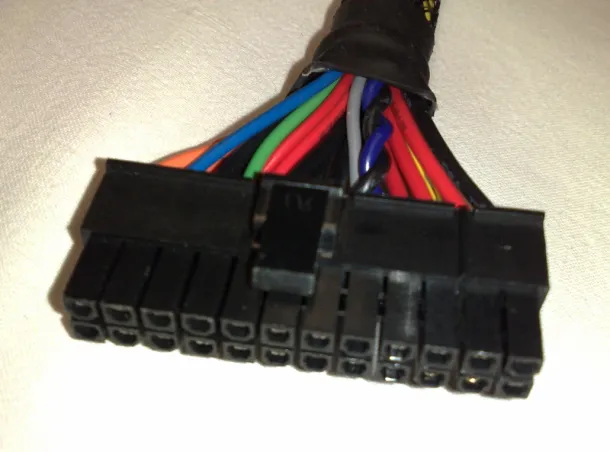 Nehmen Sie nun Ihren 20- oder 24-poligen Stecker und suchen Sie das grüne Kabel. Es gibt nur ein einziges grünes Kabel, also sollte es ziemlich einfach zu finden sein. Daneben sollte ein schwarzes Kabel sein. Nehmen Sie eine Büroklammer und biegen Sie sie in eine U -Form. Führen Sie nun einen Punkt der Büroklammer in den grünen Drahtschlitz und den anderen Punkt in einen beliebigen schwarzen Draht ein. Setzen Sie nun den Stecker auf den Boden und drehen Sie bei an die Wand angeschlossenem Netzteil den Schalter am Netzteil selbst in die Position ON . Wenn sich der Lüfter einschaltet, ist es wahrscheinlich, dass Ihr Netzteil nicht das Problem ist, aber wenn Sie ein Multimeter haben, können Sie die Ausgangsleistung des Netzteils überprüfen, nur um sicherzugehen.
Nehmen Sie nun Ihren 20- oder 24-poligen Stecker und suchen Sie das grüne Kabel. Es gibt nur ein einziges grünes Kabel, also sollte es ziemlich einfach zu finden sein. Daneben sollte ein schwarzes Kabel sein. Nehmen Sie eine Büroklammer und biegen Sie sie in eine U -Form. Führen Sie nun einen Punkt der Büroklammer in den grünen Drahtschlitz und den anderen Punkt in einen beliebigen schwarzen Draht ein. Setzen Sie nun den Stecker auf den Boden und drehen Sie bei an die Wand angeschlossenem Netzteil den Schalter am Netzteil selbst in die Position ON . Wenn sich der Lüfter einschaltet, ist es wahrscheinlich, dass Ihr Netzteil nicht das Problem ist, aber wenn Sie ein Multimeter haben, können Sie die Ausgangsleistung des Netzteils überprüfen, nur um sicherzugehen.

Wenn Sie sich mit dem Büroklammer-Trick nicht wohl fühlen, gibt es viele Netzteiltester, die Sie für etwa 35 $ oder weniger bekommen können. Das Thermaltake Dr. Power II ist besonders ordentlich, weil es über eingebaute Alarme verfügt, um anormale Netzteilaktivitäten anzuzeigen. Unabhängig davon, ob Sie einen Netzteiltester oder ein Multimeter verwenden, müssen Sie auf vier spezifische Volt Gleichstrom achten:
- +3,3 VDC
- +5 VDC
- +12 VDC
- -12 VDC
Die ersten drei können einen Bereich von +/- 5 % haben. Der letzte kann einen Bereich +/- 10 % haben. Wenn Sie jedoch feststellen, dass Ihre VDC-Nennwerte außerhalb dieses Bereichs liegen, ist Ihr Netzteil defekt und muss ersetzt werden.
Es ist erwähnenswert, dass, wenn Sie ein Brennen von Ihrem Netzteil riechen, es sofort ersetzen. Oder hören Sie zumindest sofort auf, es zu benutzen, da Ihr Netzteil keine seltsamen Gerüche abgeben sollte. Und es ist gut, es früh zu erkennen, damit Sie keine Schäden an anderen Komponenten riskieren.
 Nun, oben sind wirklich die einzigen spezifischen Schritte, die Sie unternehmen können, um die Integrität Ihres Netzteils zu überprüfen. Wenn Sie mit den obigen Schritten alle guten Ergebnisse gesehen haben, ist es wahrscheinlich nicht Ihr Netzteil, das das Problem war. Wenn Sie Ihr System immer noch nicht einschalten können, könnte es sein, dass Ihr Motherboard defekt ist (lesen Sie hier unsere Diagnoseanleitung) oder Ihr Arbeitsspeicher funktioniert sogar (hier Diagnoseanleitung).
Nun, oben sind wirklich die einzigen spezifischen Schritte, die Sie unternehmen können, um die Integrität Ihres Netzteils zu überprüfen. Wenn Sie mit den obigen Schritten alle guten Ergebnisse gesehen haben, ist es wahrscheinlich nicht Ihr Netzteil, das das Problem war. Wenn Sie Ihr System immer noch nicht einschalten können, könnte es sein, dass Ihr Motherboard defekt ist (lesen Sie hier unsere Diagnoseanleitung) oder Ihr Arbeitsspeicher funktioniert sogar (hier Diagnoseanleitung).
Eine weitere mögliche Option ist Ihre Festplatte oder SSD. Sie finden unsere jeweiligen Anleitungen für diese Komponenten hier und hier, aber um einen schnellen Test durchzuführen, führen Sie einfach einige Tests mit DiskPart oder einem anderen Festplattendienstprogramm eines Drittanbieters durch. Windows führt eine automatische Wartung durch, daher sollten Sie im Voraus über Festplatten- oder SSD-Fehler benachrichtigt werden. Um dies manuell zu überprüfen, können Sie auch zu Arbeitsplatz gehen , mit der rechten Maustaste auf eines Ihrer Laufwerke klicken und Eigenschaften auswählen. Gehen Sie von dort zur Registerkarte Tools und wählen Sie unter der Unterüberschrift „Fehlerprüfung“ die Option Prüfen . Das System führt eine schnelle anfängliche Überprüfung auf Fehler durch, und wenn es keine gibt, sagt es Ihnen, dass Sie das Laufwerk nicht scannen müssen, obwohl Sie es trotzdem tun können, wenn Sie möchten.
Schließen
Und das ist alles, was dazu gehört! Wenn ein Netzteil ausfällt, gibt es leider keine Möglichkeit, es zu retten. Wenn Sie also feststellen, dass es sich tatsächlich um ein schlechtes Gerät handelt, müssen Sie es sofort ersetzen. Und wir schlagen hier vielleicht ein totes Pferd, aber stellen Sie sicher, dass Sie Ihre Nachforschungen anstellen und ein hochwertiges Netzteil kaufen. Sogar einige der teureren da draußen können von zwielichtigen Herstellern stammen und Ihnen bald nach dem Kauf oder irgendwann später Probleme bereiten.
Wir hoffen, dass diese Anleitung zur Fehlerbehebung Ihnen geholfen hat, die Komponente zu finden, die Ihnen Probleme bereitet. Aber wenn Sie immer noch nicht weiterkommen, besuchen Sie das PCMech-Forum und posten Sie Ihr Problem, um zusätzliche Hilfe von der PCMech-Community zu erhalten!
